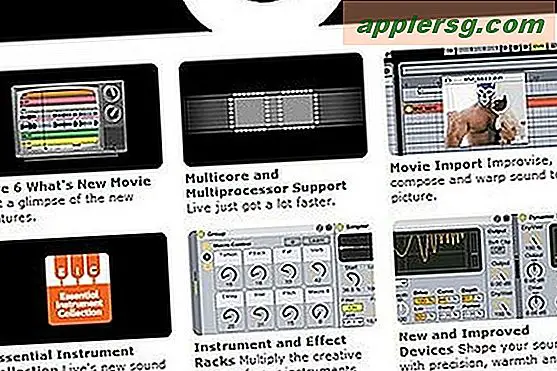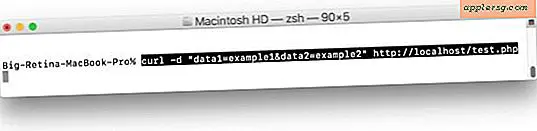AirDrop visas inte i IOS Control Center? Detta är Easy Fix

AirDrop är ett bra fildelningsprotokoll för iOS och Mac OS som gör det möjligt för användare att snabbt och enkelt skicka filer, foton, kontakter och andra data fram och tillbaka mellan iPhones, iPads, iPod touch och Mac OS X. Men ibland gör AirDrop inte " t dyker upp i alla iOS, vilket uppenbarligen hindrar funktionen från att arbeta för att dela med något, än mindre hitta någon att dela med. AirDrop-funktionen som inte visas i Control Center är ett av de vanligaste problematiska problemen med AirDrop i iOS, men oftast är det en enkel lösning.
Vi antar att din iPhone, iPad eller iPod touch kör den senaste versionen av IOS, om inte du borde uppdatera den innan du går vidare genom att gå till Inställningar> Allmänt> Programuppdatering, eftersom iOS-uppdateringar ofta löser buggar samtidigt som de försäkrar större kompatibilitet med andra enheter som kör samma version. För bästa resultat med AirDrop vill du vanligtvis att varje enhet kör den senaste versionen av systemprogramvaran som är tillgänglig för den.
Fix för AirDrop visas inte i IOS Control Center
Det finns några potentiella orsaker till att AirDrop inte är synligt. Om du nyligen uppdaterade iPhone eller iPad till en ny version av IOS kanske du tycker att AirDrop ska döljas snarare än att saknas. Från iOS 11 framåt är AirDrop nu undviken bakom andra nätverksalternativ, AirDrop är med, men det är dolt, så att avslöja AirDrop måste du utföra följande:
- Öppna Control Center och leta efter dina Wi-Fi och Bluetooth-ikoner
- Tryck hårt på nätverkspanelen i Control Center för att visa ytterligare nätverksalternativ, inklusive AirDrop

Detta har förvirrat många användare med de nya iOS-versionerna, men du kan hitta AirDrop i iOS 11 Control Center med den hårda presstekniken på nätverksknapparna.
Fixing AirDrop saknas från iOS Control Center
Om du antar att du har provat ovanstående trick och du fortfarande inte hittar AirDrop, eller om du befinner dig i en tidigare version av iOS, och du inte hittar AirDrop i Control Center, och om din enhet och iOS-version stöder AirDrop som någon modern version gör det här Nästa vanligaste upplösning för när AirDrop inte visas på en iPhone, iPad eller iPod touch i IOS Control Center:
- Öppna inställningsprogrammet i iOS och gå till "Allmänt"
- Gå nu till "Restriktioner" och skriv in enhetens lösenord om det behövs
- Titta under listan Begränsningar för "AirDrop" och var noga med att strömbrytaren växlas i läge ON
- Avsluta Inställningar och öppna Control Center igen, AirDrop kommer att synas


Det här är före och efter, förrän AirDrop inte visar upp och därför inte kan fungera alls (eftersom det inte är aktiverat) och sedan med AirDrop inte längre begränsat, eftersom funktionen har aktiverats effektivt och nu får fungera som avsett :
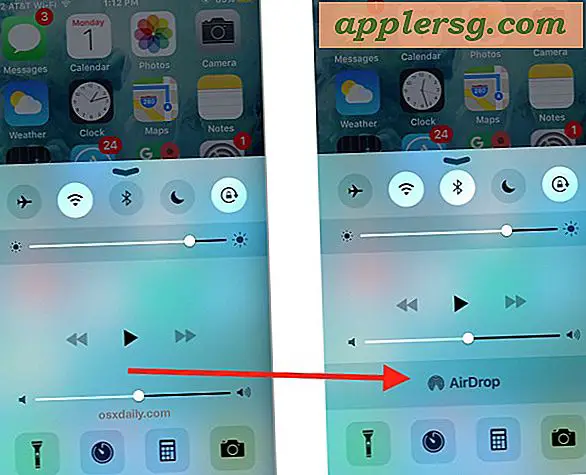
Gå nu tillbaka till Control Center, vänd på funktionen och AirDrop ska fungera för delning utan incident. Om du ställer in AirDrop till Kontakter endast för privatlivets ändamål kanske du vill byta AirDrop till "Alla" -läge tillfälligt så att det inte kommer att bli ett problem att hitta någon i närheten.

Var noga med att stänga av AirDrop igen eller tillbaka till "Kontakter" igen när du är klar med den.
Ibland kan användarna behöva starta om en iPhone, iPad eller iPod touch för att få AirDrop att visas konsekvent efter att ha gjort det, men det ska visas omedelbart utan omstart av systemet. Du kanske undrar varför AirDrop skulle vara i begränsningsavsnittet om du inte inaktiverade funktionen där, men det finns inte alltid ett tydligt svar på det här och jag har sett flera iOS-enheter där AirDrop är effektivt inaktiverat i iOS av med begränsningen aktiverad. Om du bara stänger av det kan AirDrop visas i Control Center, och att arbeta för att dela igen i de flesta fall.
Har du några andra AirDrop-tips för iPhone, iPad eller iPod touch? Låt oss veta i kommentarerna.